Modede compatibilidade
Visualização
Este recurso está em Visualização Pública.
Usando Mode de Compatibilidade, você pode ler tabelas de gerenciamento Unity Catalog , visualizações materializadas e tabelas de transmissão de sistemas externos, mantendo o desempenho ideal no Databricks. Este recurso gera automaticamente versões somente leitura de suas tabelas que podem ser acessadas por qualquer cliente Delta Lake ou Iceberg.
Visão geral
Quando habilitado em uma tabela gerenciar, tabela transmissão ou view materializada, Mode de Compatibilidade gera uma versão somente leitura da sua tabela em um local escolhido. Esta versão de compatibilidade inclui metadados v1 para os formatos Delta Lake e Iceberg, fornecendo os seguintes recursos:
- Interoperabilidade com qualquer cliente Delta Lake : leia suas tabelas de gerenciamento, incluindo tabelas de transmissão ou visualização materializada, de clientes como Amazon Athena, Microsoft Fabric, Snowflake e Amazon Redshift diretamente do armazenamento ou por meio da API REST do Unity
- Interoperabilidade com qualquer cliente Iceberg : leia suas tabelas de gerenciamento, incluindo tabelas de transmissão ou visualizações materializadas, de clientes Iceberg como Apache Spark, Apache Trino e Snowflake por meio do catálogo REST Iceberg
- Automação de configuração e esquecimento : automatize a atualização de dados e metadados para versões de compatibilidade, com a capacidade de configurar intervalos refresh para um ritmo quase real
Pré-requisitos
Para habilitar Mode de Compatibilidade em uma tabela, você deve usar Unity Catalog. Somente tabelas de transmissão Unity Catalog , visualizações materializadas Unity Catalog e tabelas de gerenciamento Unity Catalog são suportadas. Tabelas externas do Unity Catalog não são suportadas.
Além disso, verifique se você tem um local externo registrado no Unity Catalog com as configurações e permissões adequadas:
- O local de destino deve existir na sua account de armazenamento e estar vazio.
- O local de destino ou qualquer uma de suas pastas pai deve ser registrado como um local externo no Unity Catalog.
- Você deve ter privilégio
CREATE EXTERNAL TABLEpara o local externo. - O local de destino e quaisquer pastas pai ou filho não devem ter sido usados como um local Mode Compatibilidade para outra tabela nos últimos 7 dias.
Habilitar Mode de Compatibilidade em tabelas
Para tabelas de transmissão, visualizações materializadas e clones superficiais de gerenciamento, defina as seguintes propriedades de tabela no momento da criação da tabela:
CREATE [STREAMING TABLE | MATERIALIZED VIEW | TABLE] my_catalog.my_schema.my_table
TBLPROPERTIES(
'delta.universalFormat.enabledFormats' = 'compatibility',
'delta.universalFormat.compatibility.location' = '<location>'
)
Somente para tabelas de gerenciamento Unity Catalog , você também pode habilitar Mode de Compatibilidade ao alterar uma tabela existente:
-- For existing managed tables
ALTER TABLE my_catalog.my_schema.my_table SET TBLPROPERTIES(
'delta.universalFormat.enabledFormats' = 'compatibility',
'delta.universalFormat.compatibility.location' = '<location>'
)
Leva até uma hora para gerar uma versão de compatibilidade pela primeira vez. Você pode refreshmanualmente a tabela imediatamente para confirmar se ela está funcionando.
Você deve especificar o nome completo da tabela de três partes (catalog.schema.table_name). Por exemplo, para users.john.my_table, usersé o catálogo e john é o esquema.
Verifique se Mode de Compatibilidade está ativado
Para verificar se o Mode de Compatibilidade está habilitado na sua tabela, verifique se a propriedade de tabela delta.universalFormat.enabledFormats = 'compatibility' existe. Você pode view essa propriedade na interface do usuário do Catalog Explorer, na tab de detalhes da sua tabela.
Você também pode executar o seguinte comando SQL em um Notebook:
DESC DETAIL my_catalog.my_schema.my_table
DESC EXTENDED my_catalog.my_schema.my_table
Procure essas propriedades na saída:
delta.universalFormat.enabledFormats: "compatibility"– Indica que Mode de Compatibilidade está ativadodelta.universalFormat.compatibility.location– Mostra a localização da versão do Mode de Compatibilidade
Configurar intervalos de refresh
Para tabelas de gerenciamento Unity Catalog , você pode configurar a frequência com que a versão Mode Compatibilidade é atualizada definindo o intervalo refresh :
-- Evaluate whether a refresh is needed after every commit (fastest)
ALTER TABLE my_catalog.my_schema.my_table SET TBLPROPERTIES(
'delta.universalFormat.enabledFormats' = 'compatibility',
'delta.universalFormat.compatibility.location' = '<location>',
'delta.universalFormat.compatibility.targetRefreshInterval' = '0 MINUTES'
)
-- Refresh hourly (default)
ALTER TABLE my_catalog.my_schema.my_table SET TBLPROPERTIES(
'delta.universalFormat.enabledFormats' = 'compatibility',
'delta.universalFormat.compatibility.location' = '<location>',
'delta.universalFormat.compatibility.targetRefreshInterval' = '1 HOUR'
)
O intervalo de refresh default é 1 HOUR. Definir o intervalo refresh abaixo de 1 hora não é recomendado e não fará com que a atualização ocorra com mais frequência. A exceção é quando você define o intervalo de refresh como 0 MINUTES. Nesse caso, Databricks verifica se há alterações após cada commit e aciona uma refresh , se necessário.
Para tabelas de transmissão e visualizações materializadas, um intervalo refresh não é necessário. 0 MINUTES é o valor default .
Alterações que impactam significativamente os tempos refresh (como renomeação de colunas ou ativação de ampliação de tipos) são executadas a cada hora, independentemente do intervalo de refresh de destino.
refreshmanual
Para acionar manualmente uma refresh da versão de compatibilidade:
REFRESH [TABLE | STREAMING TABLE | MATERIALIZED VIEW] my_catalog.my_schema.my_table SYNC UNIFORM
refresh manual é útil para testar se o Mode de Compatibilidade está funcionando corretamente ou para garantir que sua versão de compatibilidade esteja atualizada antes de uma leitura subsequente. No entanto, esperar pela atualização automática pode ser mais econômico.
Monitorar o status de geração de dados e metadados
Mode de Compatibilidade gera dados e metadados de forma automática e assíncrona. Para tabelas de gerenciamento Unity Catalog , a geração ocorre a cada hora por default ou com base no intervalo de refresh configurado. Para tabelas de transmissão e visualizações materializadas, a geração ocorre após atualizações de tabelas quando há novos commits.
Para verificar se os dados e metadados foram gerados com sucesso:
-
Use
DESCRIBE HISTORYpara encontrar a versão mais recente da sua tabela de origem:SQLDESC HISTORY my_catalog.my_schema.my_table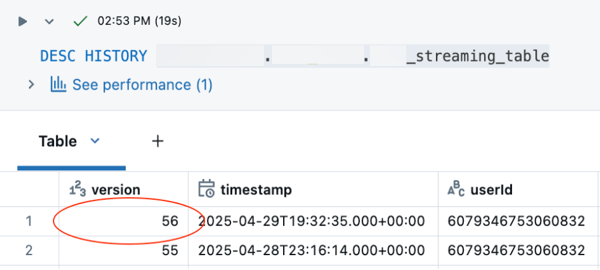
Este comando retorna o histórico de atualização para Mode de Compatibilidade, incluindo a versão e o registro de data e hora Delta Lake . A linha superior contém a versão mais recente e o registro de data e hora.
-
Use
DESCRIBE EXTENDEDpara encontrar a versão correspondente do Mode de Compatibilidade:SQLDESC EXTENDED my_catalog.my_schema.my_table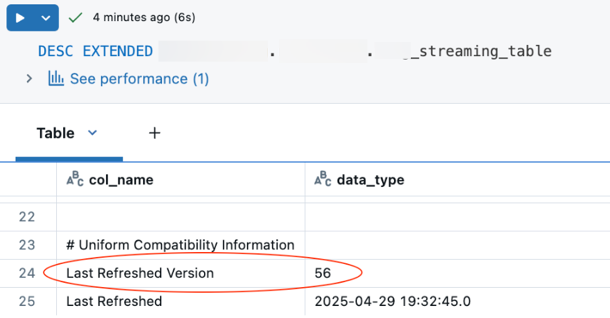
Procure campos em informações de Compatibilidade Uniforme :
- Última versão atualizada : a versão Delta Lake que foi atualizada pela última vez com Modede Compatibilidade
- Última atualização : o registro de data e hora da última refresh
Mode de Compatibilidade estará atualizado se a versão da tabela corresponder à versão encontrada no passo 1.
-
Use
DESC HISTORYna própria versão de compatibilidade:SQLDESC HISTORY delta.\`<compatibility_location>\`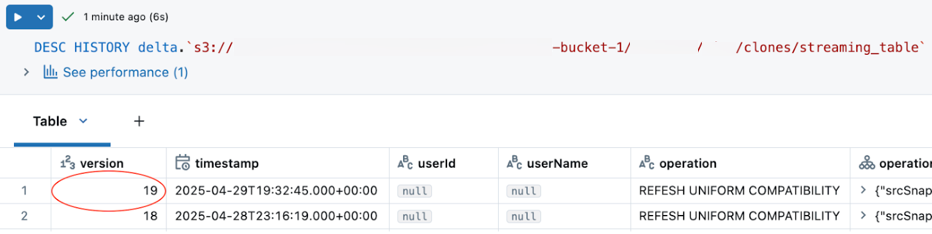
-
No Catalog Explorer, view os campos de metadados para a versão de compatibilidade. Mode de Compatibilidade estará atualizado se a versão Delta Lake corresponder à versão encontrada no passo 3.

Monitorar custos
A Otimização Preditiva gerencia o cluster compute que faz a atualização automática para Mode de Compatibilidade. Para view os custos associados, consulte as tabelas de faturamento do sistema:
SELECT
DATE_TRUNC('DAY', start_time) AS day,
SUM(usage_quantity) AS dbus
FROM
system.storage.predictive_optimization_operations_history
WHERE
operation_type = "COMPATIBILITY_MODE_REFRESH"
GROUP BY 1
ORDER BY 1 DESC;
Esta consulta relata o uso somente para atualização automática. Os custos de atualização manual estão associados ao seu compute e não há uma maneira direta de rastrear esses custos separadamente. Geralmente, o custo de um gatilho manual é proporcional ao custo das operações de gravação iniciais na tabela original.
Remover arquivos de dados não utilizados
Para remover arquivos de dados não utilizados na versão de compatibilidade da sua tabela, use VACUUM:
VACUUM delta.'<compatibility_mode_location_path>';
Para encontrar o caminho do local Mode de Compatibilidade, use o comando DESCRIBE EXTENDED em Verificar se Mode de Compatibilidade está habilitado. Na saída, o valor de delta.universalFormat.compatibility.location é o local.
Ler versões de compatibilidade de clientes externos
Você pode usar qualquer cliente Delta Lake ou Iceberg para ler dados de versões de compatibilidade. Veja abaixo exemplos para Amazon Athena, Snowflake (leitor Delta) e Fabric.
Amazon Atena
-
No Editor de Consultas do Athena, crie uma tabela externa com o local especificado:
SQLCREATE EXTERNAL TABLE <table_name>
LOCATION '<compatibility_location>'
TBLPROPERTIES ('table_type' = 'DELTA') -
Leia a tabela:
SQLSELECT * FROM <table_name>
Snowflake Delta Lake de Neve
-
Crie uma integração de armazenamento para acessar o local de armazenamento (consulte a documentação do Snowflake).
-
Crie uma tabela externa com formato Delta Lake:
SQLCREATE OR REPLACE EXTERNAL TABLE <table_name>
WITH LOCATION = @<my_location>
FILE_FORMAT = (TYPE = PARQUET)
TABLE_FORMAT = DELTA
AUTO_REFRESH = false
REFRESH_ON_CREATE = false; -
atualizar a tabela ( refresh automática não é suportada para o formato Delta Lake no Snowflake):
SQLALTER EXTERNAL TABLE <table_name> REFRESH; -
Leia a tabela:
SQLSELECT * FROM <table_name>;
Tecido Microsoft
-
Crie uma capacidade de Fabric, workspace e Synapse Notebook.
-
Crie um lakehouse com dados no local de compatibilidade.
-
Leia os arquivos como uma tabela Delta Lake:
Pythonspark.read.format("delta").load("Files/<path_to_data>")
Lendo versões de compatibilidade da API REST do Unity
Tabelas com Mode Compatibilidade ativado podem ser lidas por nome por meio da API REST do Unity com parâmetros especiais. Para tabelas de transmissão, configure o seguinte parâmetro API :
GET /api/2.1/unity-catalog/tables/{full_name}?read_streaming_table_as_managed=true
Para visualização materializada, defina o seguinte parâmetro API :
GET /api/2.1/unity-catalog/tables/{full_name}?read_materialized_view_as_managed=true
Lendo versões de compatibilidade do catálogo REST do Iceberg
Tabelas com Mode de Compatibilidade ativado podem ser lidas de qualquer cliente Iceberg usando o catálogo REST Iceberg . Mode de Compatibilidade funciona automaticamente para os formatos de tabela Delta Lake e Iceberg .
Requisitos de configuração
- Habilite o acesso a dados externos no metastore.
- Conceda privilégio
EXTERNAL USE SCHEMAno esquema. - Crie um token de acesso pessoal (PAT) Databricks .
Configuração do Apache Spark
bin/spark-sql --packages org.apache.iceberg:iceberg-spark-runtime-3.5_2.12:1.8.0,org.apache.iceberg:iceberg-aws-bundle:1.8.0 \
--conf "spark.sql.extensions=org.apache.iceberg.spark.extensions.IcebergSparkSessionExtensions" \
--conf spark.sql.catalog.catalog_name=org.apache.iceberg.spark.SparkCatalog \
--conf spark.sql.catalog.catalog_name.type=rest \
--conf spark.sql.catalog.catalog_name.uri=<workspace-url>/api/2.1/unity-catalog/iceberg-rest \
--conf spark.sql.catalog.catalog_name.token=<PAT> \
--conf spark.sql.catalog.catalog_name.warehouse=<uc-catalog-name>
Para mais informações, consulte Usar tabelas Iceberg com Apache Spark.
ConfiguraçãoSnowflake
CREATE OR REPLACE CATALOG INTEGRATION my_uc_int
CATALOG_SOURCE = ICEBERG_REST
TABLE_FORMAT = ICEBERG
CATALOG_NAMESPACE = '<uc-schema-name>'
REST_CONFIG = (
CATALOG_URI = '<workspace-url>/api/2.1/unity-catalog/iceberg-rest'
CATALOG_NAME = '<uc-catalog-name>'
ACCESS_DELEGATION_MODE = VENDED_CREDENTIALS
)
REST_AUTHENTICATION = (
TYPE = BEARER
BEARER_TOKEN = '<PAT>'
)
ENABLED = TRUE;
CREATE OR REPLACE ICEBERG TABLE my_table
CATALOG = 'my_uc_int'
CATALOG_TABLE_NAME = '<uc-st/mv-name>';
Desativar Modede compatibilidade
Para desabilitar Mode de Compatibilidade, desmarque a propriedade da tabela correspondente:
-- For UC managed tables
ALTER TABLE my_table UNSET TBLPROPERTIES('delta.universalFormat.enabledFormats')
-- For streaming tables and materialized views
CREATE OR REPLACE [STREAMING TABLE | MATERIALIZED VIEW] my_table
TBLPROPERTIES('delta.universalFormat.enabledFormats' = '')
Desativar Mode de Compatibilidade interrompe imediatamente a geração de dados e metadados. Após 7 dias, os dados e metadados associados serão excluídos. Dentro desse período de 7 dias, você pode restaurar os dados e metadados reativando Mode de Compatibilidade na mesma tabela.
Limitações
- Acesso somente leitura : a versão de compatibilidade é somente leitura. Você não pode gravar na versão de compatibilidade.
- Sem suporte a RLS/CLS : você não pode habilitar Mode de Compatibilidade em tabelas com Segurança em Nível de Linha (RLS) ou Segurança em Nível de Coluna (CLS).
- Sem renomeação de coluna de partição : a renomeação de coluna de partição não é suportada em tabelas com Mode de Compatibilidade ativado. A renomeação de colunas de dados é suportada.
- Recurso de tabela limitado : Os seguintes recursos não estão disponíveis na versão de compatibilidade:
- Colunas de agrupamento
- Chave primária
- viagem do tempo
- Alterar feed de dados
- Nomes de colunas com caracteres especiais (serão renomeados)